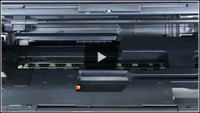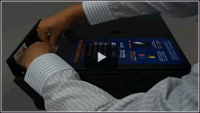MFC-J2310
FAQ 및 문제 해결 |
용지 걸림(비디오 설명 사용)
아래 단계에 따라 용지 걸림 오류 메시지를 지웁니다.
팩스 기능이 있는 모델의 경우:
기기를 전원에서 분리하기 전에 중요한 메시지를 손실하지 않도록 메모리에 저장된 팩스를 PC 또는 다른 팩스 기기에 전송할 수 있습니다. 팩스를 다른 팩스 기기에 전달하는 방법을 보려면 여기를 클릭하십시오.
- Brother 기기를 AC 전원 콘센트(전기 소켓)에서 분리합니다.
- 용지가 MP 용지함에 있으면 용지를 제거합니다.
-
용지 지지 플랩이 열려 있으면 닫은 다음 용지 지지대를 닫습니다. 용지함(1)을 기기 밖으로 완전히 꺼냅니다.
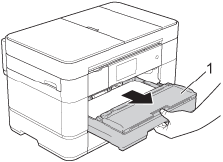
Brother 기기에 용지함 #2가 있으면 용지함 #1과 용지함 #2(2)를 기기 밖으로 완전히 꺼냅니다.
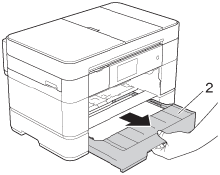
- 기기의 디스플레이(이하 터치 스크린이라고 함)에 용지 걸림[후면]이 표시되면 9단계로 이동합니다.
-
걸린 용지(1)를 꺼냅니다.
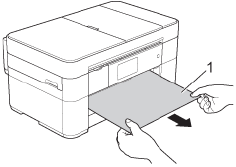
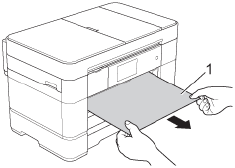
-
용지 걸림 해제 플랩을 들어 올리고 걸린 용지를 제거합니다.
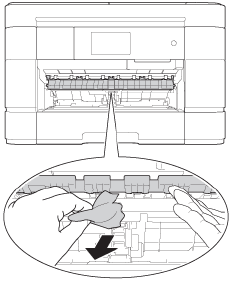
-
용지가 남아 있지 않은지 용지 걸림 해제 플랩의 위와 아래에서 기기의 내부를 자세히 살펴봅니다.
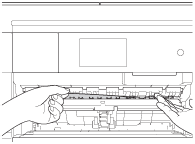
-
용지함을 기기에 다시 확실하게 넣습니다.
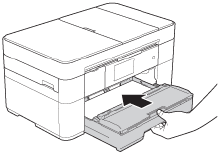
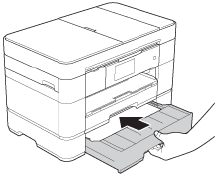
-
용지함이 제거된 상태에서 다음 중 하나를 수행합니다.
- 터치 스크린에 용지 걸림[정면]이 표시되면 17단계로 이동합니다.
- 터치 스크린에 용지 걸림[정면, 후면]이 표시되면 9단계로 이동합니다.
-
양손으로 손가락 걸이를 사용하여 위쪽 덮개와 MP 용지함을 엽니다.
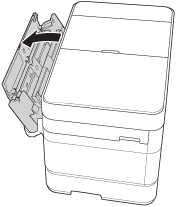
- 용지가 MP 용지함에 있으면 용지를 제거합니다.
-
걸린 용지를 기기 밖으로 꺼냅니다. MP 용지함에서 걸린 용지를 제거할 수 없는 경우에는 덮개(1)를 앞으로 들어 올리고 해제 레버(2)를 기기의 뒤쪽으로 누릅니다. 그런 다음 용지를 제거합니다.
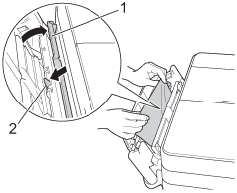
-
MP 용지함을 닫습니다.
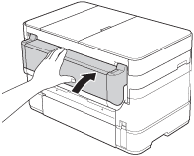
-
양손으로 기기 뒤쪽의 용지 걸림 해제 덮개(1)를 엽니다.
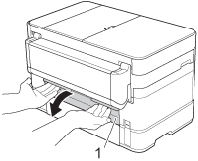
-
내부 덮개(1)를 엽니다.
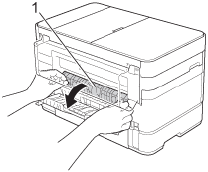
-
걸린 용지를 기기 밖으로 꺼냅니다.
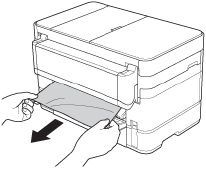
-
내부 덮개와 용지 걸림 해제 덮개를 닫습니다. 덮개가 완전히 닫혔는지 확인합니다.

-
기기의 내부를 살펴봅니다.
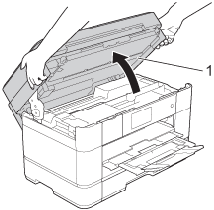
- 양손으로 기기의 각 면에 있는 손가락 걸이를 사용하여 스캐너 덮개(1)를 열린 위치로 들어 올립니다.
-
프린트 헤드를 이동하여(필요한 경우) 이 영역에 남아 있는 용지를 모두 꺼냅니다. 용지가 기기의 모서리 (1)과 (2)에 남아 있지 않은지 확인합니다.
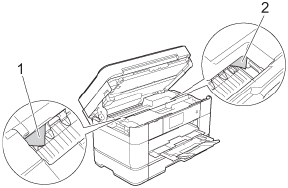
손으로 프린트 헤드를 이동하기 전에 기기를 전원에서 분리합니다.
-
그림과 같이 프린트 헤드가 오른쪽 모서리에 있는 경우에는 프린트 헤드를 이동할 수 없습니다. 전원 코드를 다시 연결합니다. 프린트 헤드가 가운데로 이동할 때까지
 (취소)를 누르고 있습니다. 그런 다음 기기를 전원에서 분리하고 용지를 꺼냅니다.
(취소)를 누르고 있습니다. 그런 다음 기기를 전원에서 분리하고 용지를 꺼냅니다.
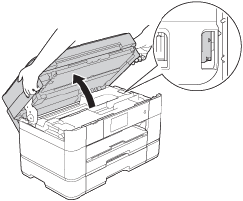
- 잉크가 피부나 옷에 묻으면 비누 또는 세제로 즉시 닦으십시오.
-
각 면에 있는 손가락 걸이를 사용하여 스캐너 덮개를 서서히 닫습니다.
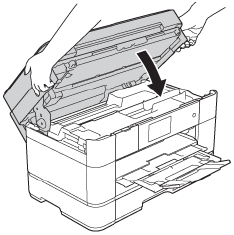
-
용지함을 기기에 둔 상태에서 제자리에 잠길 때까지 용지 지지대(1)를 당겨서 꺼낸 다음 용지 지지 플랩(2)을 펼칩니다.
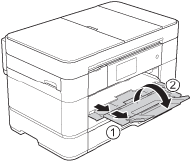
Legal 크기 용지의 경우에는 용지 지지 플랩을 사용하지 마십시오. (일부 국가에서만 사용할 수 있습니다.)
- 전원 코드를 AC 전원 콘센트(전기 소켓)에 다시 연결합니다.
- 오류 메시지가 지워졌는지 확인합니다.
오류 메시지가 계속 나타나는 경우에는 걸린 용지를 제거한 후 여기를 클릭하여 "용지 걸림" 오류 메시지에 대한 정보를 봅니다.
향후 용지 걸림을 방지하려면 용지 가이드를 조정합니다.
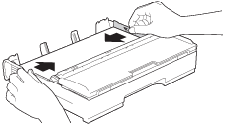
내용 피드백
지원을 개선하는 데 도움이 되도록 아래에 피드백을 제공하십시오.